Paketera och publicera tillägg
Azure DevOps Services | Azure DevOps Server 2022 – Azure DevOps Server 2019
När du har utvecklat tillägget kan du paketera och publicera det på Visual Studio Marketplace. Marketplace är en global lagringsplats för privata och offentliga tillägg, integreringar och andra erbjudanden från Microsoft.
Anteckning
Information om identifieringsegenskaperna som är tillgängliga i tilläggets manifestfil som hjälper användarna att identifiera och lära sig mer om ditt tillägg finns i referensen för tilläggsmanifestet.
Förutsättningar
Följande lista med krav måste uppfyllas innan du publicerar på Marketplace.
- Installera tilläggspaketeringsverktyget (TFX). Kör
npm install -g tfx-clifrån en kommandotolk. - Se till att rätt behörigheter beviljas för att använda bilder, till exempel ikoner, logotyper, skärmbilder och så vidare.
- Inkludera en grundlig
overview.mdfil för att beskriva din lista på Marketplace. - Inkludera en ikon för tillägget, som är minst 128 x 128 bildpunkter i storlek.
- När du refererar till Microsoft-produkter använder du fullständiga namn i stället för förkortningar, till exempel Azure DevOps jämfört med AzDO eller – någon annan förkortning.
- Avstå från att använda varumärken i namnet på ditt tillägg.
Skapa en utgivare
Alla tillägg och integreringar, inklusive tillägg från Microsoft, har en utgivare. Vem som helst kan skapa en utgivare och publicera tillägg under denne. Du kan också ge andra personer åtkomst till din utgivare om ett team utvecklar tillägget.
En användare äger utgivaren, vanligtvis den användare som skapade den. Du kan också dela publiceringsverktyget med andra användare.
Logga in på Visual Studio Marketplace-publiceringsportalen.
Om du inte redan är medlem i en befintlig utgivare, + Skapa en utgivare. Ange ett namn i fältet för utgivarnamn. ID-fältet bör automatiskt anges baserat på det namn du angav.
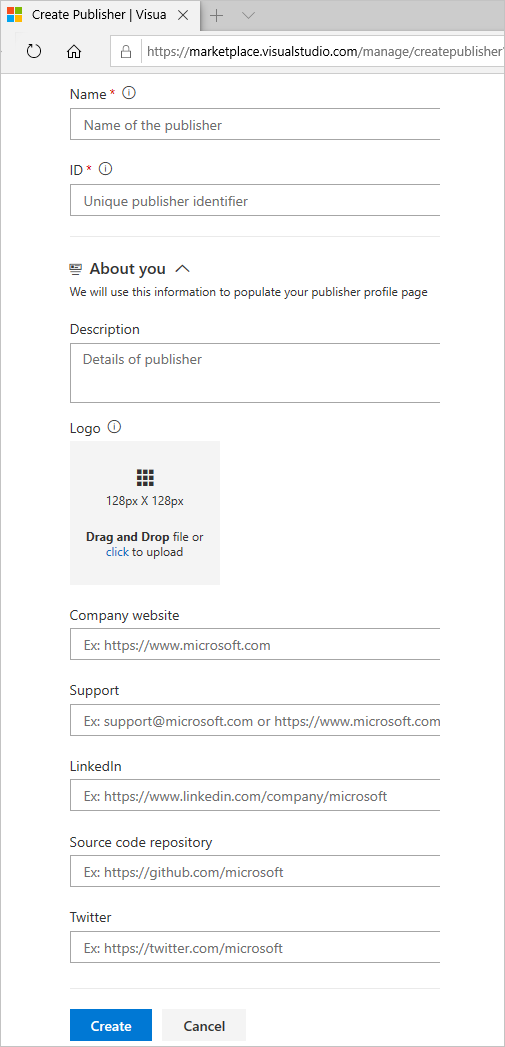
Anteckning
Anteckna ID:t eftersom du måste ange det i manifestfilen för tillägget.
Om du inte uppmanas att skapa en utgivare rullar du ned till slutet av sidan och väljer Publicera tillägg under Relaterade webbplatser.
- Ange en identifierare för utgivaren, till exempel:
mycompany-myteam. Den här identifieraren används som värde förpublisherattributet i tilläggsmanifestfilen. - Ange ett visningsnamn för utgivaren, till exempel:
My Team
- Ange en identifierare för utgivaren, till exempel:
Granska Marketplace Publisher-avtalet och välj sedan Skapa.
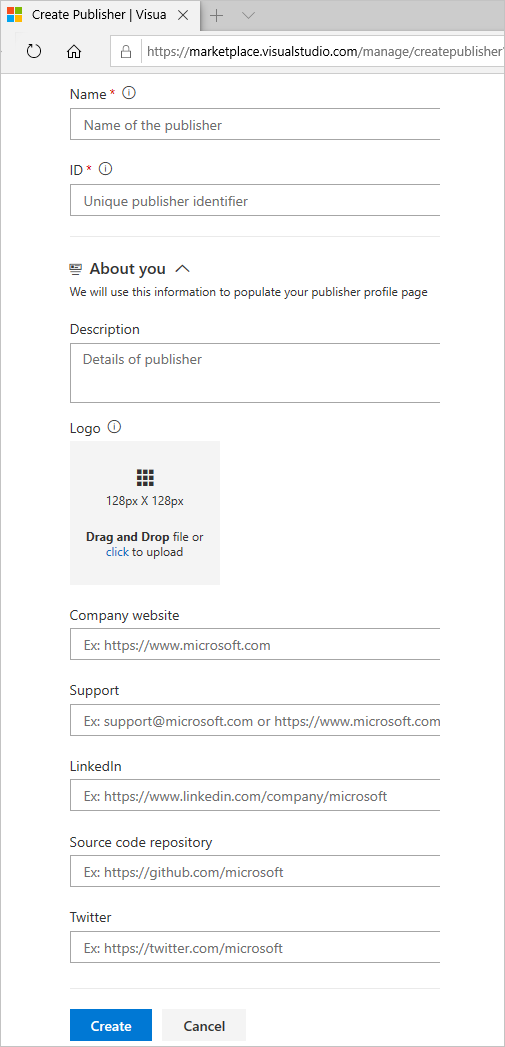
När utgivaren har skapats dirigeras du till att hantera objekt, men några objekt finns inte.
Paketera ditt tillägg
Om du vill ladda upp tillägget paketera det som en VSIX 2.0-kompatibel .vsix-fil. Microsoft tillhandahåller ett plattformsoberoende kommandoradsgränssnitt (CLI) för att paketera och publicera tillägget.
Öppna tilläggsmanifestfilen (
vss-extension.json) och ange värdet förpublisherfältet till ID:t för utgivaren. Till exempel:{ ... "id": "my-first-extension", "publisher": "AnnetteNielsen", ... }Kör paketeringskommandot för TFX-verktyget från din tilläggskatalog i en kommandotolk.
npx tfx-cli extension createEtt meddelande visas som anger att tillägget har paketerats:
=== Completed operation: create extension === - VSIX: C:\my-first-extension\AnnetteNielsen.my-first-extension-1.0.0.vsix - Extension ID: my-first-extension - Extension Version: 1.0.0 - Publisher: AnnetteNielsen
Anteckning
Öka versionen av tillägget eller integreringen i manifestet med varje uppdatering.
Använd kommandoradsväxeln --rev-version. Den här omkopplaren uppdaterar versionsnumret för korrigering för ditt tillägg och sparar den nya versionen i manifestet.
Kontrollera paketstorleken
Kontrollera storleken på vsix när den har paketerats. Om den är större än 50 MB måste du optimera den. Se följande överväganden för att göra det:
- Deduplicera vanliga beroenden genom att ange dem en gång i tilläggspaketet.
- Hämta beroenden vid körning eller under installationen snarare än att inkludera dem i paketet. Överväg att använda verktygsinstallationsbiblioteket för att hämta verktygsberoenden under körning. Den här metoden cachelagrar verktyget efter version för privata agenter, vilket förhindrar nedladdningar för varje version. Installationsbiblioteket för verktyget fungerar inte i frånkopplade scenarier (inget Internet), vilket bör anges i uppgiftsbeskrivningen eller dokumentationen.
- Använd WebPack för att rensa bort oanvända beroenden i uppgifter.
Publicera ditt tillägg
När tillägget har paketerats kan du ladda upp det till Marketplace under en utgivare. Identifieraren publisher som anges i tilläggets manifestfil måste matcha identifieraren för utgivaren som tillägget laddas upp under.
Från hanteringsportalen väljer du utgivaren från den nedrullningsbara menyn överst på sidan.
Välj Nytt tillägg>Azure DevOps.
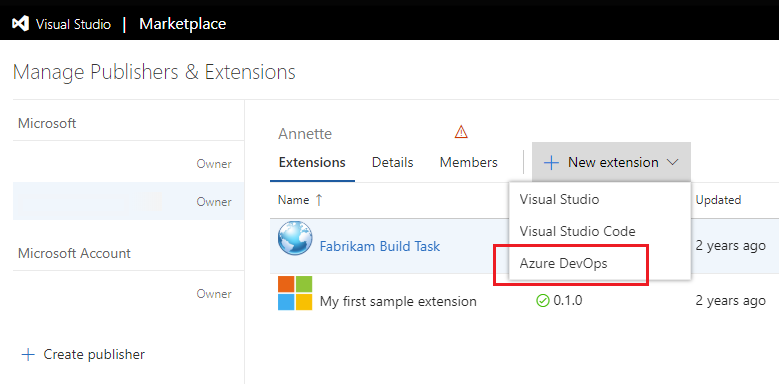
Dra och släpp filen eller välj den för att hitta VSIX-filen, som du skapade i föregående paketeringssteg, och välj sedan Ladda upp.
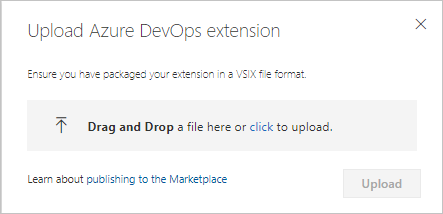
Efter snabb validering visas tillägget i listan över publicerade tillägg. Oroa dig inte, tillägget är bara synligt för dig.
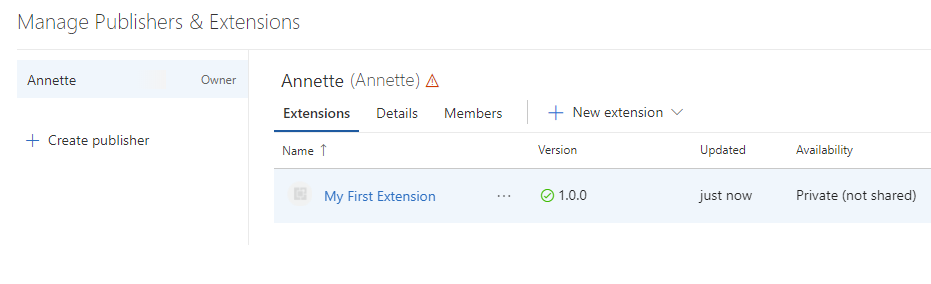
I det här läget är tillägget inte synligt för några konton och kan inte installeras förrän du delar det.
Anmärkning
Microsoft kör en virusgenomsökning på varje nytt och uppdaterat tilläggspaket som publiceras. Innan genomsökningen är klar publicerar vi inte tillägget på Marketplace för offentlig användning. På så sätt undviker vi också att visa olämpligt eller stötande innehåll på Marketplace-sidorna.
Dela ditt tillägg
Dela ditt tillägg med en organisation innan du kan installera det i Azure DevOps. Utför följande uppgifter för att dela ett tillägg:
Från Marketplace-hanteringsportalen väljer du ditt tillägg i listan, högerklickar och väljer sedan Dela/Ta bort delning eller Publicera/Avpublicera, beroende på tillägget.

Välj Organisation och ange sedan namnet på din organisation. Välj Retur.

Stäng panelen.
Ditt tillägg kan nu installeras i den här organisationen.
Installera tillägget
Utför följande steg för att installera det delade tillägget.
På Marketplace väljer du ditt tillägg för att öppna översiktssidan.

Anteckning
Eftersom tillägget är privat kan endast du och medlemmar i organisationen som det delas med se den här sidan.
Välj Hämta kostnadsfritt för att starta installationsprocessen. Välj den organisation som du delade tillägget med från den nedrullningsbara menyn.

Välj Installera.
Grattis! Du har installerat tillägget i en organisation och är redo att prova det.
Prova ditt tillägg
Välj Fortsätt till organisationen i slutet av installationsguiden för att gå till startsidan för organisationen som tillägget installerades på (
https://dev.azure.com/{organization}).Uppdatera webbläsaren.
Öppna Organisationsinställningar och välj sedan Tillägg.

Du bör se det nya tillägget på fliken Installerad .
Felsöka tillägget
Om du vill felsöka tillägget med visual studio- eller webbläsarutvecklarverktyg ändrar du manifestet genom att lägga till baseUri egenskapen. Den här åtgärden påskyndar utvecklingen utan att behöva distribuera tillägget varje gång du ändrar källkoden.
{
...
"baseUri": "https://localhost:44300",
...
}
När du ändrar manifestet läses tillägget in från din lokala webbserverinstans. Till exempel IISExpress i Visual Studio. När du har ändrat manifestet distribuerar och installerar du bara det här felsökningstillägget en gång.
Kommentar
Kör din lokala webbserver i SSL-läge eftersom Azure DevOps kräver att webbsidan hanteras från en säker källa. Annars får du ett fel i webbläsarkonsolen när tillägget IFRAME läses in.
Uppdatera tillägget
Om du vill ändra ett tillägg som redan har publicerats uppdaterar du det.
Tips
Vi rekommenderar att du uppdaterar tillägget istället för att ta bort och ladda upp det igen. Vi rekommenderar också att du har två tillägg, till exempel publisher.extension och publisher.extension-dev.
Publisher.extension är offentligt på Marketplace, där kunder kan installera det i sina Azure DevOps-organisationer.
Publisher.extension-dev hålls privat på Marketplace och kan delas med en organisation som du äger och kontrollerar.
Du behöver inte underhålla två kopior av källkoden för tillägget. Du kan underhålla två manifestfiler – en för varje tillägg och under paketeringen av tillägget kan du ange respektive manifestfil till verktyget tfx-cli. Mer information om argument som krävs för verktyget finns i TFX-tilläggskommandon.
- Välj ett tillägg i listan över objekt som visas.
- Högerklicka och välj Till exempel Uppdatera för
publisher.extension-dev. - Bekräfta ditt tillägg.
- Gör samma uppdateringar av produktionsversionen,
publisher.extensiontill exempel. - Bläddra till .vsix-filen för ditt tillägg och ladda upp den.
Den uppdaterade versionen av tillägget installeras automatiskt på konton som redan har det installerat. Nya konton där tillägget installeras i framtiden får också den senaste versionen.
Gör ditt tillägg offentligt
När du utvecklar ditt tillägg eller din integrering för Marketplace kan du hålla det privat. Om du vill göra tillägget tillgängligt offentligt anger du den offentliga flaggan till true i manifestet.
Kvalifikationer
Om du vill ha en offentlig lista på Marketplace måste din integrering eller ditt tillägg uppfylla följande kvalifikationer:
- Fungerar med eller utökar Azure DevOps.
- Du, eller ditt företag, äger, utvecklar och har licens för att distribuera och annonsera integreringen eller tillägget.
- Tillägget eller integreringen underhålls aktivt.
Microsoft kan också begära en demo och granska det innehåll som planeras för din Marketplace-post.
Ledande utgivare
Top Publisher-programmet är endast tillgängligt för utgivare med Azure DevOps-tillägg eller integreringar. Det gäller inte för Visual Studio IDE- och Visual Studio Code-tilläggsutgivare.

Top Publisher-programmet identifierar utgivare med engagemang för sina kunder och Marketplace genom föredömliga principer, kvalitet, tillförlitlighet och support. När du har blivit topputgivare visar alla dina offentliga erbjudanden märket Top Publisher.
Främsta krav för utgivare
Top Publisher-programmet på Marketplace är utformat för att hjälpa dig att utvärdera eller skaffa Azure DevOps-tillägg och integreringar med säkerhet. Top Publisher-märket innebär att utgivaren visar engagemang för sina kunder och Marketplace genom föredömliga principer, kvalitet, tillförlitlighet och support. Den är avsedd för utgivare med ett eller flera globala Azure DevOps-tillägg eller -integreringar och gäller inte för Visual Studio IDE- och Visual Studio Code-tilläggsutgivare.
Marketplace tilldelar märket till en utgivare efter att noggrant ha granskat utgivaren över följande parametrar:
- Sekretesspolicy
- Licensieringsprincip
- Stödpolicy
- Dokumentation
- Frågor och svar - tillgänglighet
- Betyg och recensioner för deras erbjudanden
- Antal aktiva användningar och installationer för deras produkter och tjänster
- Hantering av minst ett offentligt tillägg för Azure DevOps
- Offentligt tillägg med fler än 5 000 installationer och ett aktivt installationsantal som överstiger 1 000
Du kan förvänta dig snabbt stöd och en bra övergripande upplevelse när du får ett tillägg från en top publisher. Kolla in erbjudandena från de främsta utgivarna.
Mer information om hur du lägger till principer i ditt erbjudande finns i tilläggsmanifestet.
Uppdatera din utgivarprofil.
Via utgivarprofilen kan du visa upp alla dina erbjudanden på ett och samma ställe tillsammans med viktig information om utgivare. Gör följande för att ange informationen som visas i profilen:
a. Logga in på https://marketplace.visualstudio.com/manage/publishers med det konto som du publicerar och hanterar dina erbjudanden med i Visual Studio Marketplace.
b. Välj utgivaren och slutför avsnittet Om dig på fliken Information .
 c. Spara ändringarna och välj Visa profil för att se hur de visas för konsumenterna. Du kan använda den här profilsidan för att evangelisera dina erbjudanden.
c. Spara ändringarna och välj Visa profil för att se hur de visas för konsumenterna. Du kan använda den här profilsidan för att evangelisera dina erbjudanden.
Kommentar
Det här programmet certifierar utgivaren, inte programvaran eller säkerheten för deras tillägg och integreringar. Vi rekommenderar att du granskar säkerhetsinformation när du utvärderar erbjudanden från en utgivare. Om du har fått ett tillägg från en topputgivare och inte är nöjd med din upplevelse bör du överväga att kontakta utgivaren först.
Ansök om att bli en topputgivare
- Logga in på Marketplace-hanteringsportalen med det konto som du publicerar och hanterar dina erbjudanden med på Marketplace.
- Välj utgivaren och gå till fliken Bästa utgivare. Ha ett eller flera globala tillägg för Azure DevOps (Server/Tjänst) eller integreringar för att fliken ska visas.
- Om du uppfyller tidigare angivna krav och är utgivarens ägare kan du ansöka om programmet. Vid ansökan skickas ett e-postmeddelande till Marketplace-teamet för att granska ditt ärende. De svarar inom 10 arbetsdagar med nästa steg, förtydligande frågor eller beviljande av märket.
Teamet tar sannolikt hänsyn till andra parametrar, till exempel aktiv användning av dina erbjudanden, antal installationer/kom igång och omdömen & granskningar i dina erbjudanden innan du beviljar märket. Microsoft förbehåller sig rätten att när som helst bevilja, avvisa eller återkalla topputgivarens märke.
När en utgivare är en topputgivare måste alla framtida uppdateringar och erbjudanden uppfylla de tidigare angivna kraven.
Svara på recensioner av Marketplace-tillägg
Du kan svara på recensioner som kunder lämnar för dina tillägg på Visual Studio Marketplace. Leta upp och välj Svara bredvid en granskning om du har någon av följande behörigheter: ägare, skapare eller deltagare.
Du kan bara lämna ett svar. Undvik att använda recensioner som ett supportforum. Om du behöver mer information anger du ett supportalias som granskaren kan kontakta. Du kan sedan lösa deras problem externt och uppdatera ditt svar med en lösning.
Riktlinjer för utgivarsvar
Se till att Visual Studio Marketplace är en öppen, inbjudande, respektfull och användbar plats där kunderna kan hitta, prova, installera och granska tillägg. Kommunikation spelar en viktig roll för att hålla en sund gemenskap. Här är riktlinjer för utgivare som svarar på kundrecensioner för att skapa den här miljön. Tänk djupt på dina kundinteraktioner och reflektera över den anda av kundupplevelsen som Marketplace försöker skapa.
- Reservera recensioner för kundkommentarer. Använd svara endast för att svara på en granskning.
- Respektera alla kunders åsikter. Behandla kommentarer som feedback utan debatt, kritik eller argument.
- Se till att dina svar ger mervärde och är relevanta för dina kunders kommentarer.
- Fokusera på att exakt ta itu med frågor eller problem. Om du behöver mer information ber du kunden att kontakta dig via e-post i stället för att diskutera i recensioner. När du löser problemet uppdaterar du svaret med lösningen. Du kan redigera ditt svar på samma sätt som kunder kan redigera sina recensioner.
- Flagga eventuella olämpliga recensioner, till exempel skräppost, missbruk eller stötande innehåll, för vår granskning.
Begäran om att ogiltigförklara en granskning
Som utgivare kan du vädja om att ogiltigförklara en granskning om det rapporterade problemet beror på Marketplace eller den underliggande plattformen. Om problemet är giltigt, ogiltigförklarar administratörerna på Marketplace omdömet. Du kan överklaga från klassificerings- och granskningsavsnittet på tilläggshubbens sida.
Avpublicera ett tillägg
Du kan avpublicera kostnadsfria tillägg om du inte längre vill erbjuda dem på Marketplace.
Överväg att ta bort tillägget från Marketplace i följande scenarier:
- Du har utvecklat ett nytt tillägg och vill inte längre erbjuda det aktuella.
- Tillägget har ett problem och du vill ta bort det från Marketplace tills du löser problemet.
- Du publicerade tillägget som publikt av misstag.
Vissa kriterier måste uppfyllas för att ett tillägg ska avpubliceras eller tas bort:
| Åtgärd | Krav |
|---|---|
| Ta bort offentliggörande | Endast kostnadsfria tillägg kan avpubliceras. |
| Ta bort | Tillägget måste ha noll (0) installationer för att kunna tas bort. |
Viktigt!
Om du måste ta bort tillägget på grund av juridiska eller säkerhetsproblem kontaktar du kundsupporten i utvecklarcommunityn. Vi granskar begäran och tar bort tillägget manuellt.
Välj tillägget på utgivarsidanoch välj Avpublicera på menyn.
Tillägget avpubliceras omedelbart från Marketplace och nya användare kan inte installera det. Omdömen och recensioner för ditt tillägg förblir intakta.
Om du vill erbjuda tillägget igen på Marketplace väljer du Publicera på menyn.
Om tillägget inte har några installationer kan du välja att ta bort det helt från Marketplace. Det gör du genom att välja Ta bort på menyn. Du kan inte ångra den här åtgärden.
Hubben för rapportering av tillägg
När ditt tillägg är tillgängligt på Visual Studio-marknadsplatsen kan du använda funktionen Rapporter. Med den här funktionen kan du spåra och analysera hur tillägget fungerar och vidta nödvändiga åtgärder. Om du vill besöka tilläggshubben bläddrar du till din utgivarsida och väljer tillägget eller väljer länken Rapporter på sidan med tilläggsinformation.
Förvärv
Du kan visa förvärvsrelaterade data på den här fliken för den valda perioden.
- Aggregerat förvärv under den valda perioden för totalt förvärv
- Förvärvsstatistik som delas upp efter tilläggsnedladdningar i Azure DevOps för ansluten installation av ett kostnadsfritt tillägg
- Aggregerat förvärv delat efter utvärderingsversioner av Azure DevOps-anslutet köp för betaltillägg
- Daglig trend för sidvisningar av tilläggsprogram med datainsamling för Azure DevOps och ansluten server.
- Konverteringsprocent från sidvisningar till förvärv
För betalda tillägg är all transaktionsinformation för köp och utvärderingsversioner tillgänglig med datum, organisationsnamn, utvärderingsdatum och kvantitet. Du kan använda åtgärden Kontakt för att kommunicera med dina användare. Mer information finns i avsnittet Kontakt som ges senare i denna artikel.
Avinstallera
Du kan visa följande statistik:
- Hur många organisationer som avinstallerade tillägget
- Daglig trend med avinstallationstillägg
- Detaljerad feedback som delas under avinstallationer
- Främsta avinstallationsskäl
Du kan använda sök efter text och datum för att analysera och hämta fler insikter från den detaljerade feedbacken.
För betalda tillägg kan du använda åtgärden Kontakt för att kommunicera med dina användare. Kontakta avsnitt som anges senare i den här artikeln för mer information.
Omdömen och granskning
På den här fliken får du följande information:
- Genomsnittligt omdöme för den valda perioden jämfört med övergripande omdöme
- Genomsnittligt omdöme efter antal granskare
- Daglig trend för genomsnittligt omdöme
Informationsavsnittet innehåller alla granskningar och dina svar i transaktionsvyn.
Du kan Svara till en granskning eller Redigera ett tidigare svar och bättre hantera engagemang med dina tilläggsanvändare. Du kan också Överklaga för att ett omdöme kan ogiltigförklaras om det rapporterade problemet beror på Marketplace eller den underliggande plattformen. Om problemet är giltigt ogiltigförklarar vi omdömet.
Hantera engagemang
Fliken Q & A innehåller en ögonblicksbild av alla frågor från dina tilläggsanvändare, med frågor som inte besvaras överst. Du kan svara på eller redigera tidigare svar för att bättre hantera engagemang med dina tilläggsanvändare.
Exportera till Excel
Alla dataelement som är tillgängliga på rapportsidan är också tillgängliga för nedladdning i XLS-format för att skapa egna anpassade rapporter.
Kontakt
För betalda tillägg kan du använda åtgärden Kontakt för att kommunicera med dina användare. Den här funktionen är endast tillgänglig för utgivare med deltagar+-åtkomst i tillägget.
Marketplace förmedlar den första kommunikationen med användaren eftersom vår sekretesspolicy inte tillåter direkt delning av kundens e-postadresser. Endast användare som har valt att kommunicera får e-postmeddelandet. Det senast kontaktade datumet för en organisation uppdateras efter att en kommunikation har skickats.
Viktigt!
Följ riktlinjerna för transaktions- och kampanjkommunikation. Utgivare som befinns skicka kampanjkommunikation eller skräppostanvändare läggs till i en blockeringslista och förlorar åtkomst till funktionen Kontakt för alla tillägg.
Transaktionskommunikation: E-postmeddelanden som förmedlar viktig information som krävs för fortsatt användning av tillägget eller tjänsten, till exempel:
- Kritiska säkerhetsmeddelanden
- Transaktionsbekräftelser
- Meddelanden om produktåterkallelse
- Specifika feedbackförfrågningar
- Meddelanden om tjänstavbrott
kampanjmeddelanden: E-postmeddelanden som används för att marknadsföra ditt tillägg, din produkt, tjänst, webbplats eller händelse, till exempel:
- Inbjudningar till händelser eller webbsändningar
- Information om nya marknadsförings- eller partnerprogram
- Erbjudanden för att hämta mervärdesinnehåll
- Nyhetsbrev som innehåller kampanjinnehåll
Mer information finns i Marketplace Publisher Agreement.
| Terminologi | Beskrivning |
|---|---|
| Sidvisningar | Totalt antal sidvisningar för tilläggsdetaljsidan. Upprepade visningar räknas. |
| Azure DevOps Services installerar | Totalt antal organisationer som tillägget är installerat i. Upprepade installationer i samma organisation räknas. |
| Azure DevOps Server installeras | Totalt antal samlingar som tillägget är installerat i. Upprepade installationer i samma samling räknas. Frånkopplade serverdata är inte tillgängliga. |